Adobe Photoshop Elements 13 ���{���

Adobe Photoshop Elements 13 ���{���Adobe
�ň����i(�ō�)�F���i���̓o�^������܂��� �������F2014�N10�� 3��
���̃y�[�W�̃X���b�h�ꗗ�i�S7�X���b�h�j![]()
| ���e�E�^�C�g�� | �i�C�X�N�`�R�~�� | �ԐM�� | �ŏI���e���� |
|---|---|---|---|
| 8 | 10 | 2017�N4��6�� 03:51 | |
| 1 | 7 | 2015�N7��19�� 17:00 | |
| 1 | 2 | 2015�N6��20�� 18:17 | |
| 1 | 2 | 2015�N5��21�� 22:02 | |
| 0 | 4 | 2015�N3��31�� 18:28 | |
| 3 | 9 | 2015�N1��10�� 23:38 |
- �u����̍i���݁v�̖��ԐM�A�������͍ŐV1�N�A�����ς݂͑S���Ԃ̃N�`�R�~��\�����Ă��܂�
�摜�ҏW�\�t�g > Adobe > Adobe Photoshop Elements 13 ���{���
����������̂ł����c�c
Photoshop Elements�ŁA�����̃g���~���O���ǂ����Ă��ł��܂���B(^^;)
�u�蔲���v�c�[���Ńg���~���O����ƁA�������Ɏʐ^�͐����Ă��܂��B
�ł��A�g���~���O�O�ƃg���~���O��̃s�N�Z�������A�Ȃ��������ɂȂ��Ă��܂���ł��B
���݂��Ȃ��s�N�Z�����Ԃ��Ė������g�債�Ă��銴���ł��B
���Ƃ��A1×1�s�N�Z����2×2�s�N�Z���ɂȂ����肵�܂��B
�ǂ������ʂ̃g���~���O�̂����������Ă��������Bm(_ _)m
�i���ʂƂ����ƌꕾ�����邩������܂��c�c�j
![]() 1�_
1�_
���R�[���X�[�v���N���[�����肳��
Web�p�ۑ�����T�C�Y�ύX���\�ł���B
�����ԍ��F20781215
![]() 0�_
0�_
���R�[���X�[�v���N���[�����肳��
���v���Ԃ�ł��B
�����`�I���c�[�����蔲�� �ł͂��߂ł��傤���H
https://helpx.adobe.com/jp/photoshop-elements/kb/3187.html
�G�������g��5.0�ȍ~�g���Ă��܂��A�蔲���̓t���o�[�W�����Ƌ��ɏ�ɓ����Ɗ����܂��B
�Ȃ��ŋ߂̃\�t�g�͕t���@�\���ז��ɂȂ鎖�����A���܂���Photoshop7.0�����p���Ă��܂��B
�����ԍ��F20781907
![]()
![]() 1�_
1�_
���A���m���t�B�j����
�R�����g���肪�Ƃ��������܂��B
�u�蔲���v�c�[���Ŋg�傳��Ă��܂����Ȃ�A�uWeb�p�ۑ��v�ŏk������悢�Ƃ������Ƃł���ˁB
�������ɂ��̕��@�ŃI���W�i���ɋ߂��T�C�Y�ɂ͖߂���̂ł����A���{�Ō���Ə����ڂ��������ɂȂ��Ă��܂��܂����B
�r���Ɋg��E�k���������Ă��邹�����Ǝv���܂��B
�I���W�i���������炸�A�����蔲���Ƃ������Ƃ͂ł��Ȃ��̂ł��傤���H
�����ԍ��F20781908
![]() 0�_
0�_
��TS�ضXX����
���v���Ԃ�ł��I������ł���ł���Ƃ́B(^^)
�u�����`�I���v�c�[���ł��A�����Əc������Œ肵�ăg���~���O�ł���̂ł��ˁB����͖ӓ_�ł����B
�g�傳��邱�ƂȂ��g���~���O�ł��܂������A�I��͈͂��J�[�\���L�[�ŏ㉺���E�ɔ��������邱�Ƃ��ł��܂����B
�I��͈͂̑傫�����ォ����������邱�Ƃ͂ł��܂���ł������A���ɂ́u�蔲���v�c�[����肱����̕��������Ă��܂��B
���܂Ńg���~���O�͑��̃A�v���ł���Ă����̂ŁA���ꂩ��͊y�ɂȂ肻���ł��B���肪�Ƃ��������܂����B
�����ԍ��F20782029
![]() 1�_
1�_
���R�[���X�[�v���N���[�����肳��
�������ėǂ������ł��B
���Ȃ݂Ƀt���o�[�W�����ł́Ashift��ctrl�L�[�������Ȃ���͈͎w�肵���ӏ��̑I��͈͂𑫂������������Ɣ����������\�ŁA���l�ɏo����̂ł́I�H
�Q�l�Ƃ��Ď��͂t�e�n�ʐ^�ɋ������������̂����������ŁA�ʐ^����ɂȂ�܂����B
�����ԍ��F20782159
![]() 0�_
0�_
��TS�ضXX����
�Ăт��肪�Ƃ��������܂��B(^^)
�C�Â���4�����o���Ă��Ă����悤�ŁA�x���Ȃ��Ă��݂܂���B
�����Ă݂܂�����AElements 13�ł����������͂ł����̂ł����A��肭���Ȃ��Ǝl�p����R�����������p�`�̑I��͈͂ɂȂ��Ă��܂�����A���������������_�ŏc���䂪�ς���Ă��܂����肵�āA�I��͈͂̑傫���̔������ɂ͏�肭�g���܂���ł����B
�����܂ł��悤�Ǝv���ƁA���̂Ƃ��둼�̃\�t�g�𗧂��グ�Ă��邵���Ȃ��̂����m��܂���ˁB
�Q�l�������肪�Ƃ��������܂��B��
�ĊO����������D���ł��B
�����ԍ��F20792475
![]() 1�_
1�_
 |
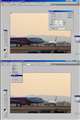 |
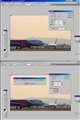 |
 |
|---|---|---|---|
���̔䗦(15:10)�ʼn��̕������g���~���O����ꍇ |
�u�摜�𑜓x�v�Ŕ䗦��ݒ肵�u�����`�I���c�[���v�ŕs�v�ӏ��������蔲�� |
�u�摜�𑜓x�v�ō������u10�v�ɂ��u�J���o�X�T�C�Y�v�ŕ����u15�v�ɂ��蔲�� |
15:10�̔䗦�Őؔ���(�g���~���O)���� |
���R�[���X�[�v���N���[�����肳��
�@Photoshop�ł͌X�̋@�\��g�ݍ��킹�Ď����̃X�^�C�����m���ł�����߂����̂ł��B
�Ăі����قȂ邩������܂��蔲��(�g���~���O)�ł́u�摜�𑜓x�v�Ɓu�J���o�X�T�C�Y�v�̑��삪�|�C���g�ɂȂ�܂��B
����͉��̕s�v������������������܂������A���E�E�㉺�̃g���~���O��������l�����͓����ł��B
�Ȃ�����̏ꍇ�ł͂S��ڂ̑���̑O�ɂ�����x�蓮�ʼnE���������Ō�ɔ䗦�����킹��̂��{���̂����ł��B
���Ƀt���[�\�t�gVIX�̃V���v������̃g���~���O��������܂��B
��ʂɈ�C�ɍs���ꍇ�͂����炪�֗��ł��B
�����ԍ��F20793286
![]()
![]() 1�_
1�_
���������āA�蔲���c�[�����g���Ƃ��ɁA
�u�ʐ^�̏c������g�p�v��I��ł܂��H
���̍ہAW��H���g���~���O�O�Ɠ���px�ɂȂ��Ă܂��H
���̏ꍇ�A�g���~���O����ݒ肳�ꂽpx�ɂȂ�܂��B
�u���R�Ȍ`�Ɂv�ɂ��āAW��H���ł�����A
�g���~���O����������px�ɂȂ�Ǝv���܂��B
�����ԍ��F20793288
![]()
![]() 1�_
1�_
���R�[���X�[�v���N���[�����肳��
�@VIX��Photoshop�Ƌ��ɒ��N���p���Ă���t���[�\�t�g�ł��E�E�E���ɂQ�O�N�ȏ�g�p�B
�T���l�C���\���ɂ��Ǘ��͏G��ŁARAW���g�p���Ȃ�JPG���S�̎��ɂ͍ō��̃\�t�g�ł��B
�ꗗ����╡���̎ʐ^�f�[�^�e�ʂ���C�ɏ�����������(���T�C�Y)�A���l�[�����鎞�͏d�܂��B
�����ԍ��F20793320
![]() 1�_
1�_
��TS�ضXX����
�ڂ��������Ă��������Ă��肪�Ƃ��������܂��B�����������@������̂ł��ˁBm(^^)m
�Ȃ��Ȃ������ł��Ȃ��āA�ł��}�l���Ă݂��瓯���悤�ɂł����̂ŁA�Ȃ��s�v�c�ȋC���ł��B
�܂��c��������ĕs�v������藎�Ƃ��Ă����āA�ォ��͂ݏo���Ă��镔����藎�Ƃ��ĖړI�̏c����ɍ��킹��A�Ƃ������ƂȂ̂ł��ˁB
�u�摜�𑜓x�v�Ɓu�J���o�X�T�C�Y�v������ȕ��Ɏg���Ƃ́A�S���v�����Ȃ������ł��B
ViX���������ł��I�����\�t�g�ł���ˁB(^^)
�ʐ^�⓮��̃v���r���[���ƂĂ��g���₷���āA�ʐ^�ȊO�̃t�@�C���Ƃ��ꏏ�ɊǗ��ł��āAJPEG�̖���]�܂łł��āA���������̎��t�@�C���̃^�C���X�^���v��������Ȃ��悤�ɂ��ݒ�ł���̂ŁA�ƂĂ��C�ɓ����Ă��܂����B
����Mac�Ɉ����z�����̂Ŏg���Ȃ��Ȃ��Ă��܂��܂������A�����Ԃ��b�ɂȂ����\�t�g�ł��B
��interlace����
�Ȃ�قǁI�܂�W��H�ɏc��������Ĕ͈͂�I��A�m��O��W��H���ɂ���悢�Ƃ������Ƃł��ˁI
�ł��܂����I�g�傳�ꂸ�Ɍ����̂܂܃g���~���O�ł��Ă��܂��B
���N�̋^�₪��������Ă��ꂵ���ł��B���肪�Ƃ��������܂����Bm(^^)m
�i���Ȃ݂Ɏ��̉�ʂł́AW��H�ł͂Ȃ��u���F�v�Ɓu�����F�v�ƕ\������Ă��܂����B�j
�����ԍ��F20795553
![]() 1�_
1�_
�摜�ҏW�\�t�g > Adobe > Adobe Photoshop Elements 13 ���{���
���܂�t�H�g�V���b�v�ɏڂ����Ȃ��̂ł����Aadobe photoshop elements 13�ł́A���m�N��jpeg�摜�̖��ēx�͒����ł��܂����H
�w�����������Ă���̂ŁA�Ԏ������炦���炠�肪�����ł��B��낵�����肢���܂��B
�����ԍ��F18977533�@�X�}�[�g�t�H���T�C�g����̏�������
![]() 0�_
0�_
���ēx�Ƃͤ�R���g���X�g�̂��Ƃł����H �܂��̓V���[�v�l�X�̂��Ƃł��傤���H
�c�͂Ƃ������Ƃ��āA�����Ƃ��o���܂�����u���ēx�v�����łͤ��肽�����Ƃ�������ƕs���Ăł��̂š�ڍׂɏ����Ă���������������낵�����Ǝv���܂��
�����ԍ��F18977970
![]() 1�_
1�_
�ԐM���肪�Ƃ��������܂��B�̌��ł��C���X�g�[�������̂ł����A�o�[�W�����H9�����g�����A����������Ȃ��������Ă��܂��B
�^�ʐ^�G����photoshop lightroom 6 �̃��m�N�������̂������݂����Ȃ��̂�
�̂��Ă����̂ł����A�����Ƀf�B�e�[�����������鎞�ɁA���ēx������ƊK���̈قȂ��������̋��E�t�߂̃R���g���X�g��������������B�Ə����Ă������̂ł����A�V���[�v�Ƃ͈Ⴄ�݂����ł��B����Ɩ��ēx����������Ƌ[��HDR�̂悤�ɂȂ�݂����ł��B
�f�W�J���͂悭�g���̂ł����A�t�H�g�V���b�v�ƃp�\�R���Ɋւ��Ă͑a���̂ŁA�����ł��ǂ��������Ă����̂��킩��܂���B�������C�g���[��6�͖��ēx���ł���݂����Ȃ̂ŁA�G�������c13�ɂ��A���̋@�\�����邩�C�ɂȂ��Ď��₳���Ē����܂����B
�����ԍ��F18978053�@�X�}�[�g�t�H���T�C�g����̏�������
![]() 0�_
0�_
>���ēx������ƊK���̈قȂ��������̋��E�t�߂̃R���g���X�g��������������B
���̃y�[�W�ɏ����ꂽ�悤�Ȏ菇�̂��Ƃ��Ǝv���܂����A����ł悢�̂ł��傤���H
http://ilps.ever.jp/hdr%E5%8A%B9%E6%9E%9C%E3%81%A7%E3%82%B7%E3%83%A3%E3%83%BC%E3%83%97%E3%81%AA%E6%B8%8B%E3%81%BF%E3%82%92%E5%8A%A0%E3%81%88%E3%82%8B/
���̃y�[�W�ŏ�����Ă��邱�ƂȂ�Elements�ł��\���Ǝv���܂��
�����ԍ��F18978220
![]()
![]() 0�_
0�_
�킴�킴�F�X�ƒ��ׂĒ������肪�Ƃ��������܂��B��������Ă������킩��Ȃ����������X����̂ł����A�g�����Ȃ���A�F�X�Ɖ摜�����ł���Ƃ������ł��ˁB
�t�H�g�V���b�v�͏��S�҂Ȃ̂ŁA�������ɓ����Ē����ď�����܂����B
�w�����Ă݂āA�F�X�Ǝ����Ŏ����Ă݂悤�Ǝv���܂��B
�����ԍ��F18978403�@�X�}�[�g�t�H���T�C�g����̏�������
![]() 0�_
0�_
>��������Ă������킩��Ȃ����������X����̂ł���
�K����芵���ł��B������ǂ����ͤ���ۂɂ���Ă݂Ă���B
�����ԍ��F18978489
![]() 0�_
0�_
Lightroom�ɂ́u���ēx�v�̃p�����[�^������܂��̂ŁA���Ԃ̎����Ǝv���܂��B
Elements�̏ꍇ�ARaw�����̒i�K�ł�����A���l�̐ݒ肪����Ǝv���܂����A
JPEG��KAZU0002���Љ�̂悤�ȁA�ʂ̎�@�ő�p����K�v������Ǝv���܂��B
���Ȃ݂ɁAPhotoshop CC�ł�����A�uCamera Raw �t�B���^�[�v������܂��̂ŁA
JPEG����ł��u���ēx�v�̕���\�ł��B
�����ԍ��F18980499
![]()
![]() 0�_
0�_
�ԐM���肪�Ƃ��������܂��B
elements13���w�����Ă݂āA�F�X�Ǝ����Ȃ���o���Ă��������Ǝv���܂��B
�����ԍ��F18980621�@�X�}�[�g�t�H���T�C�g����̏�������
![]() 0�_
0�_
�摜�ҏW�\�t�g > Adobe > Adobe Photoshop Elements 13 ���{���
�ȑO�ɂ����₳���Ă��������܂����B
MacBook���w�������̂ŁA�����V���A���i���o�[�ŃC���X�g�[�����܂������A���p�҂��ő���ɒB���Ă���Ƃ̃��b�Z�[�W���o�āA�g���Ȃ��Ȃ�܂����B
�ȑO�C���X�g�[������Windows�}�V����MacBookAir���茳�ɂ���܂���B
���̐��i�̓A���C���X�g�[�����܂������B
����MacBook���痘�p�҂��폜������@�������m�̕��͂�������Ⴂ�܂���ł��傤���H
�ǂ�����낵�����肢�������܂��B
![]() 0�_
0�_
������Windows�ł����ǁA�������Ƃ�����܂����B
�{���͋��}�V������A���C���X�g�[���O�Ƀ\�t�g���N�����ĉ������s���̂ł����A���ꂪ�s�\�ł�����Adobe�T�|�[�g�Ɂi���̏ꍇ�͓d�b�����j�A�����������`���܂����B
�T�|�[�g�͓d�b�܂��̓`���b�g�ŁB
�A���C���X�g�[�����Ă��܂�����g�����h�͏o���܂���ˁB
�����ԍ��F18890452
![]()
![]() 1�_
1�_
�s���N�����L�[����A���肪�Ƃ��������܂��B
�y���͂��x�݂Ȃ̂ŁA���j���ɃT�|�[�g�ɓd�b���Ă݂܂��B
���A�d�b�Ή����Ă��Ȃ��̂ŁA�`���b�g�ł����B
�����ԍ��F18890909
![]() 0�_
0�_
�摜�ҏW�\�t�g > Adobe > Adobe Photoshop Elements 13 ���{���
���₳���Ă��������܂��B
���l�Ȏ��₪����܂������A�ʔ̓X�Ńp�b�P�[�W�ł��w�����܂����B
�ŏ���Windows8.1�}�V���ɃC���X�g�[�����A�����g���Ă���A��������Ă���Mac�ł��C���X�g�[�����܂����B
�ǂ���������V���A���ԍ��Ŗ��Ȃ��C���X�g�[���ł��܂������AMac�łł͋N�����ł��Ă��A��������悤�Ƃ���ƁA�\�����ʃG���[���o�܂����ƁA�I�����Ă��܂��܂��B
���C�Z���X�̊W�Ȃ̂ł��傤���H
Mac�̃o�[�W�����͍ŐV�ł��B
�ǂ�����낵�����肢�������܂��B
![]() 0�_
0�_
Windows�ł��A���C���X�g�[�����Ă͂ǂ��ł��傤���B
�����ԍ��F18793261
![]()
![]() 1�_
1�_
�L�n65����A���肪�Ƃ��������܂��B
Windows���폜���܂������A�_���ł����̂ŁAMac�̕����폜���čăC���X�g�[��������������܂����B
�����ԍ��F18797766�@�X�}�[�g�t�H���T�C�g����̏�������
![]() 0�_
0�_
�摜�ҏW�\�t�g > Adobe > Adobe Photoshop Elements 13 ���{���
���̂o�b�́AWin7 Pro 64bit�ECPUi7-2600 3.4GHz�E������16GB�ł��B
XP����Win7�ɕς���Ƃ��ɈȑO��AdobePhotoshopElements6�H���Ή����Ă��炸
Adobe Photoshop Elements11���w�����܂����B
�������A����ȍ~�t���[�Y���p����
�܂��ʐ^�ҏW���I���セ�̎ʐ^�̕ۑ��Ɉُ�Ɏ��Ԃ�������A�����Ɏ��̎ʐ^�̕ҏW���o���܂���B
�r�r�c�̓������������Ă��܂����B
�l�b�g�Œ���Photoshop Elements11�̊��ݒ肩��g�p��������3.2G�o�C�g100����
���ʂ����瑽�����P����܂����B
����AdobePhotoshopElements13��64bit�łɂȂ�g�p�\�������������������l�ł��B
����Ŏg�p�\�������̊����ǂ��Ȃ莄�̊��ł��g���₷���Ȃ肻���ł����@���ł��傤���H
���A���p�ł͊m�F�O�Ɋ�����ɂ��Ă��܂��܂����̂Ŏ���v���܂��B
![]() 0�_
0�_
�̌��łł͂Ȃ��A���p�ł̕\���ŕ�����
�u���A���p�ł͊m�F�O�Ɋ�����ɂ��Ă��܂��܂����̂Ŏ���v���܂��B�v
�ƋL�q���Ă��܂��B
�����ԍ��F18598003
![]() 0�_
0�_
�l��PC���́AWin8.1(64bit)�Ai5-4670�A8GB�AGTX660�̎���PC�ł�����
����̕��́A�������ver13�ƁA���̑O�Ɏg���Ă�ver8��
���Ȃ������Ă܂�����B
���ݒ�̕ύX�Ƃ����A���ɍs���Ă܂���B
�����ԍ��F18612644
![]()
![]() 0�_
0�_
��肪�Ƃ��������܂����B
PhotoshopElements13���w�����܂����B
���A�l�ō��̂Ƃ��뎄��PC�Ōy���ɍ쓮���Ă��܂��B
��͂�Ver13�ɂȂ�64-bit Windows�ɑΉ����A
�g���郁�����̗e�ʂ�3.2GB����PC�̓��ڃ������ʂɊg�傳�ꂽ�̂������Ă���Ǝv���܂��B
�i���̏ꍇ��Ver11�̍ő�l3255MB��10156MB�E�����ݒ�̎g�p�\��������70���̂܂܂ł��j
2012�N12����Win7�ɕύX�ɔ���Ver6����Ver11�ɕύX�����̂ł����A
�t���[�Y�E�ُ�I���E�ʐ^�ҏW�I�����Organaizer�֒��X�ړ����Ȃ��A�Ȃǂ̕s��ɔY�܂���Ă��܂����B
����ł���ƕ��ʂɎg�������ł��B
Windows���[�U�[�ɂƂ��Ă�Ver13�̍ő�̃����b�g�́u���ڃ��������S�Ďg���鎖�v���Ǝv���܂��B
�����ԍ��F18634864
![]() 0�_
0�_
�摜�ҏW�\�t�g > Adobe > Adobe Photoshop Elements 13 ���{���
���݃t�H�g�V���b�v�G�������cVer13��Photomerge�Ńp�m���}���쐬���Ă��܂��B����ō����������A2200����f���̉摜�ł͂U�`�V�����x�A1100����f���ɉ𑜓x�𗎂Ƃ��Ƃقڔ�Ⴕ�ď��������͑����܂���10�`11�����x�̎ʐ^���������x�ł����B���𑜓x�ł����Ƒ����̉摜���q�����p�m���}�ʐ^���쐬�����������̂ł����𑜓x�Ƃ̊W�Ō��E������l�ł����B
�@����ɂ͓������������e�����Ă���ƍl���A������OS���r�X�^�̎��SG���������̂��A����Win8.1�ɑւ��APC��Corei7�ɋ����A��������16G�ɑ������Ă����������ɕω�������܂���ł����B
�@�𑜓x��������t�@�C���e�ʂ͌���A����ŏ���������������Ȃ�ƁA�𑜓x�����ɂ��ĉ掿�𗎂Ƃ��t�@�C���e�ʂ����Ȃ����Ă݂����s�v�c�Ȏ��ɏ��������͊W�����A�𑜓x�i��f���j�����ɉe��������l�ł����B
�@�t�H�g�V���b�v�G�������c�̃p�m���}�@�\�Ƃ́A�������������̂��̂Ȃ̂ł��傤���B�����ĉ������B
�@�J�ɂ͍��𑜓x�ʐ^�𐔏\���ȏ�����������Ƃ����ʐ^������܂������A����͂���������v���p�̍����Ȓ��𑜓x�ʐ^�p�m���}��p�\�t�g���g���Ă���l�ł����B�������Ȃ���Α������̍����ʐ^�͖]�߂Ȃ����̂Ȃ̂ł��傤���B
�@�������Ƃ�����A���̊�]��
�@�摜�𑜓x�i�P���j2200����f
�A��������30�����x
�B�������@�́u�����v�u�蓮�v�u�~���v���[�h�K�{
�C�o�͂�PSD���[�h���\�i�_���Ȃ�Jpeg�ATiff�ł��j
�D�\�t�g�{�̂̕\���͓��{�ꂪ�]�܂������A�p��\���ł��A�ʓr���{�����������Ηǂ�
�E�{���̍������\�̓t�H�g�V���b�v���x���ŏ\��
�ł����A
����������A�}�p�Ŏs�̂̐�p�\�t�g�łȂ�ׂ������ł����߂̂��̂�����ł��傤���B�t���[�\�t�g������Ȃ炱��ɉz�������͂���܂���B
�@���X�ƂȂ�\����܂���B
�����A�������A�ǂȂ��������ĉ�����K���ł��B
![]() 0�_
0�_
���̂܂��ɁB
64bit�ł�Elements���g���Ă��܂����H
�����ԍ��F18349783
![]() 0�_
0�_
�������Ԏ����肪�Ƃ��������܂����B
64bit�ł��g�p���Ă��܂��B��낵�����肢���܂��B
�����ԍ��F18349829
![]() 0�_
0�_
�p�m���}�����ʐ^�̒�ԃ\�t�g�Ƃ��āuPTGuiPro �l���C�Z���X�v������܂����Afree trial version�i�����������Łj�v���_�E�����[�h���C���X�g�[�����Ă݂Ă͂ǂ��ł��傤���B
http://www.ptgui.com/download.html
�����ԍ��F18349867
![]()
![]() 1�_
1�_
PSD�ł̕ۑ��͊�{�I��30,000px�ȓ��B
����ȏ�ł��ƃr�b�N�h�L�������g�`�� �iPSB�j �ɂȂ�܂��B
TIFF��JPEG�ւ̏����o�����\�B
2,200����f�����ɕ��ׂ�Ƃ��āA30����150,000px�ʂɂȂ�Ǝv���܂����A
�ۑ��`����TIFF���ėp�iRAW�j�ʂɂȂ�܂��B
�܂��e�ʐ���������܂��̂ŁA������ƌ������C�����܂��B
�����ԍ��F18349927
![]() 1�_
1�_
�Q�l�܂łɁA�L�n65���Љ��PTGui Pro�̏ꍇ�A
JPEG�ł�65,500px�܂ŁiPhotoshop�ł�65,535px�܂Łj�A
TIFF�ł̓t�@�C���e��4GB�܂ŁA����ȏ��PSB�ɂȂ�܂��B
�����ԍ��F18350018
![]()
![]() 1�_
1�_
���Ȃ݂Șb�B
�����ɂ���d���f�[�^�ŁA��Ԃł����̂�12756x18196�B�t�@�C���T�C�Y��124MB�B
Photoshop�͓��R�Ƃ��āBClipStudio�ł��J���܂����B
�����ԍ��F18350180
![]() 0�_
0�_
�@�F�l�A�F�X�����Ē������肪�Ƃ��������܂����B
�ۑ��e�ʂɌ��E������A�������̓I�Ɏ����Ă��������[���o���܂����B����͏����e�ʂƗ������Ă���낵���ł��ˁB
�����ł���Ό���̃\�t�g�ɂ��2200����f�ʐ^���U�`�V���ł̍�����̗e�ʂ�30000pix�ʂł�������[���ł��B
�@�L�n65���狳���Ē������uPTGuiPro�v�����s���Ă݂��Ƃ���A�茳�ɂ�����10�����̂͊ȒP�ɍ����o���܂����B�\�t�g�̏ڍׂ͂܂��������ł��Ă��܂��A�\�t�g�ɂ�菈���̌��E������l�ł����������ɂ͐�p�̃\�t�g���K�{�ł���Ƃ̎����ł�����̕����������Ă��܂����B
�@���炪�x��\����܂���ł����B
�����ԍ��F18354208
![]() 0�_
0�_
Photoshop CC�ŁAPhotomerge�̃e�X�g�����Ă݂܂����B
�ʐ^�i�c�j��10,000x15,000px�Ɋg�債�āA6�����q���Ă݂��Ƃ���A
38,353x12,234px�̉摜���o���܂����B
���݂܂���A30,000px�ȏ�\�ł����B�iPSD�ۑ��͕s�B�j
�A���ACPU�̎g�p���݂��100%�ɂ����Ȃ炸�A�����Ɏ��Ԃ�������܂��B
�i�N�A�b�h�R�A�ŁA�ő傪800%�j
��q��PTGui Pro�ł�����A700%�ʎg���Ă܂����̂ŁA
��͂肱����̃\�t�g�𗘗p���������ǂ��Ǝv���܂��B
�����ԍ��F18355854
![]()
![]() 0�_
0�_
interlace ���肪�Ƃ��������܂����B
�����Ċm�F���܂������AEOS5D�V�̃t���𑜓x���扡��10���ō����ł����̂͂U�����A����ŕ\������Ă����̂���30,000px�c4,000px�ƂȂ��Ă���A���ꂪ���E�ł����B���̗�����l�ɉ���30,000px�ƂȂ��Ă܂����̂Ŵ���Ă͂��ꂪ���E�݂����ł��BCC�͏����Ⴂ������̂ł��傤�B
�@������ɂ��Ă��u�\�t�g�ɂ��X�̌��E������v��������ɂ��F�l�ɋ����Ē��������Ŕ[�����܂����B
�����ԍ��F18357137
![]() 0�_
0�_
���̐��i�̍ň����i������

Adobe Photoshop Elements 13 ���{���
�ň����i�i�ō��j�F ���i���̓o�^������܂��� �������F2014�N10�� 3��
�N�`�R�~�f������
�V���s�b�N�A�b�v���X�g
-
�y�~�������̃��X�g�zO11D mini v2 White CL Hydroshift II build
-
�y�~�������̃��X�g�zO11D mini v2 White SL no LCD build
-
�y�~�������̃��X�g�z�������̂ς�����
-
�y�~�������̃��X�g�zPC�\��20251031
-
�y�~�������̃��X�g�z���C��PC�č\��
���i.com�}�K�W��
���ڃg�s�b�N�X
- �m�[�g�p�\�R����������9�I�I �p�r�ʂ̃R�X�p�ŋ����f���y2025�N10���z

�m�[�g�p�\�R��
- �p�i�\�j�b�N �u���[���C���R�[�_�[�̂�������5�I�I ���S�Ҍ����̑I�ѕ�������y2025�N10���z

�u���[���C�EDVD���R�[�_�[
- �r���[�J�[�h �X�^���_�[�h��JRE CARD�̈Ⴂ�͉��H ��ׂĂ킩�����u���܂��g�����v

�N���W�b�g�J�[�h
�i�p�\�R���j
�摜�ҏW�\�t�g
�i�ŋ�10�N�ȓ��̔����E�o�^�j




